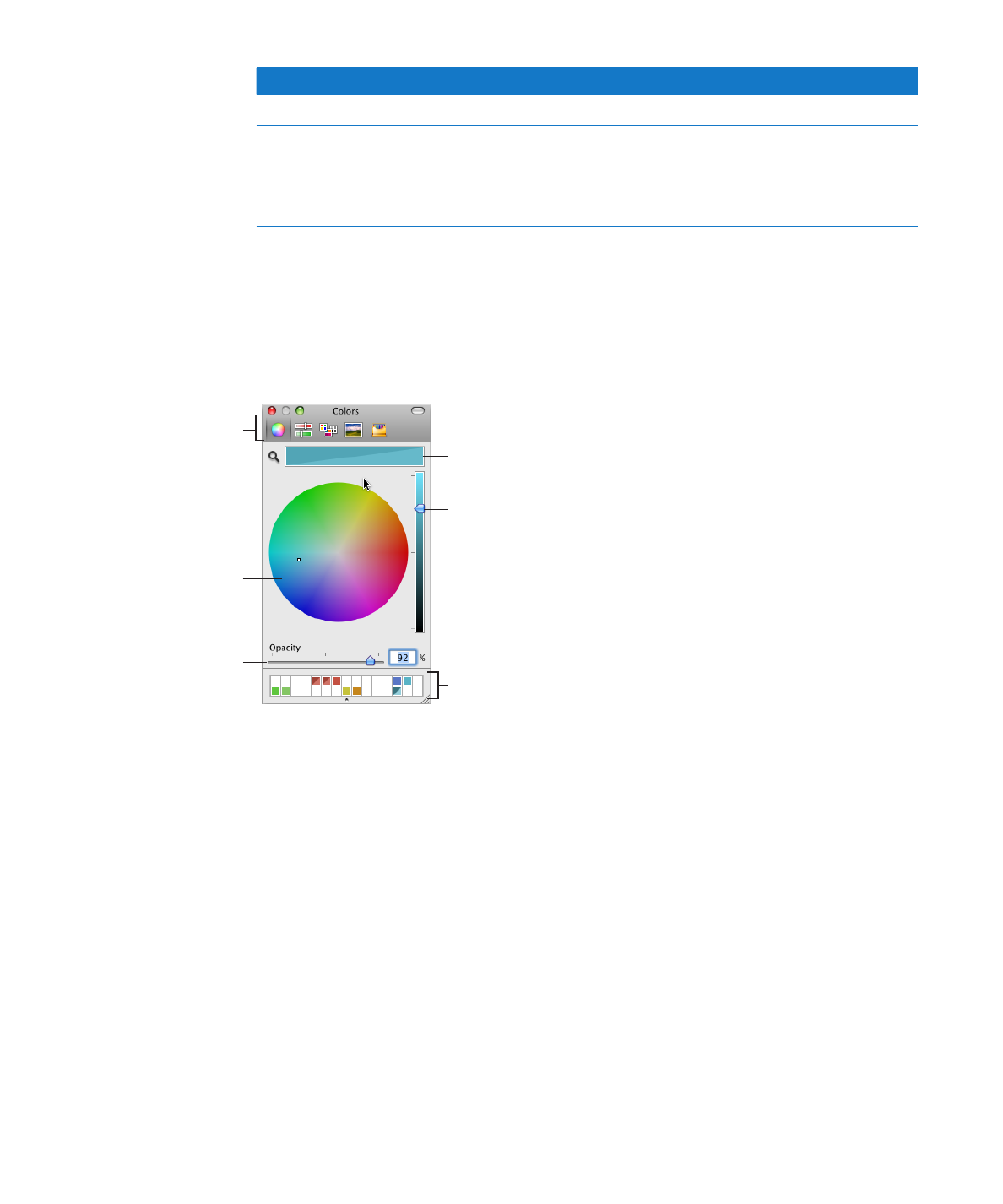
A janela Cores
Use a janela Cores para aplicar cor ao texto, a células de tabela, bordas da célula e
outros objetos. Embora seja possível usar a barra de formatação para aplicar cores, a
janela Cores oferece opções avançadas de gestão de cores.
A cor selecionada no quadro de
cores é exibida nesta caixa. (As duas
cores nesta caixa indicam que a
opacidade está definida com um
valor menor do que 100%.)
Use controle deslizante utilizar
matizes mais claros ou escuros
no quadro de cores.
Clique para selecionar
uma cor no quadro de
cores.
Arraste cores a partir da caixa de
cores para armazená-las na paleta
de cores.
Clique no ícone de busca,
e, em seguida, clique em
qualquer item na tela
para utilizar a cor
correspondente.
Clique em um botão para
visualizar diferentes
modelos de cor.
Arraste o controle
Opacidade:para a
esquerda para deixar a
cor mais transparente.
Você pode usar a roda de cores na janela Cores para selecionar cores. A cor que você
selecionar aparecerá na caixa na parte superior da janela Cores. Você pode salvar essa
cor para uso posterior colocando-a na palheta de cores.
Para aplicar as cores que você selecionar na janela Cores a um objeto, selecione o
objeto e, em seguida, coloque a cor no quadro de cor apropriado em um inspetor.
Você pode clicar em um quadro de cores em um dos inspetores e depois clicar em
uma cor na roda de cores. Ou, você pode arrastar uma cor da palheta de cores ou caixa
de cores para um quadro de cor em um inspetor.
Maneiras de abrir a janela Cores:
Clique em Cores na barra de ferramentas.
m
Clique no quadro de cores em um dos inspetores.
m
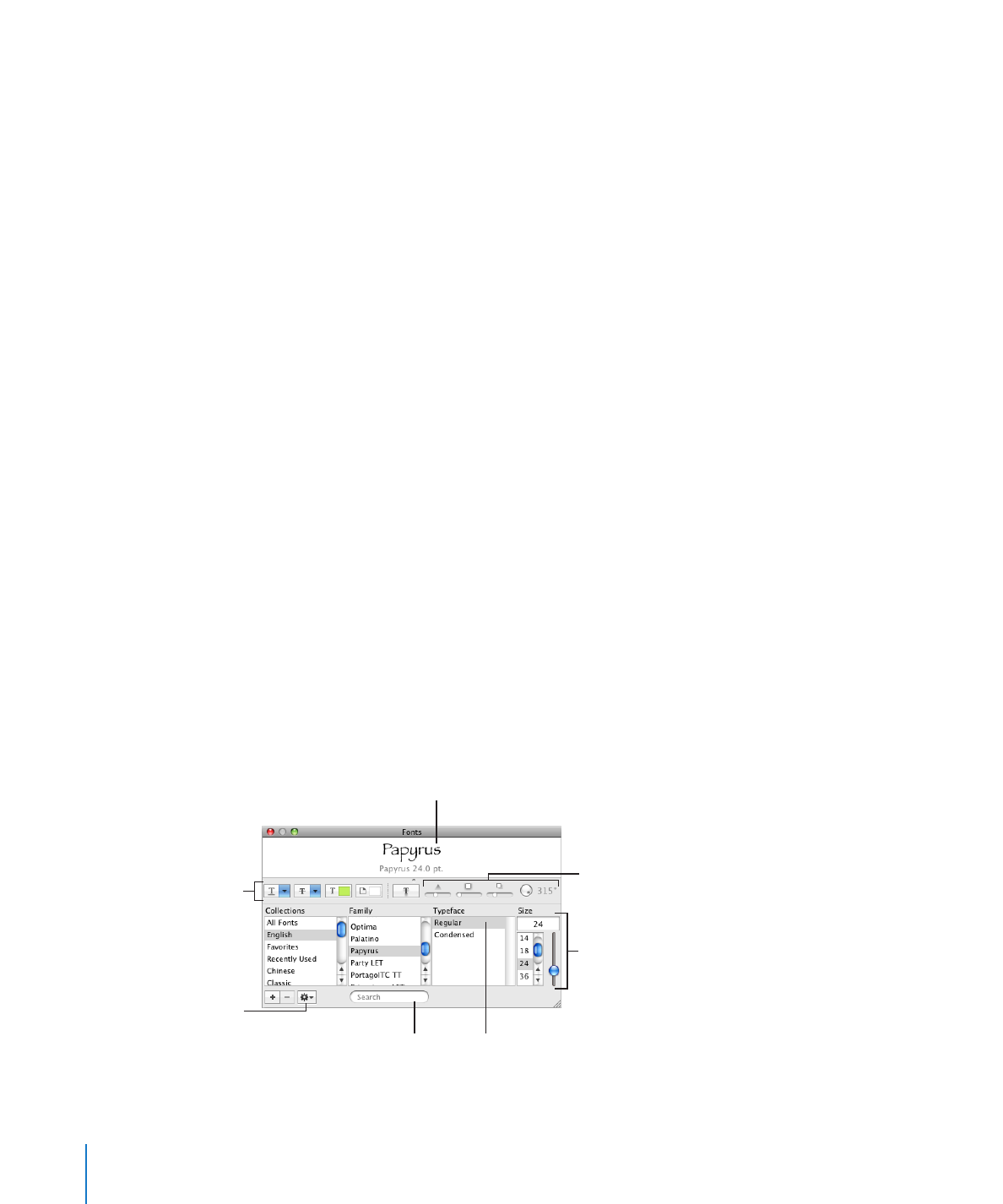
Para selecionar uma cor depois de abrir a janela Cores:
1
Clique em qualquer lugar na roda de cores.
A cor selecionada é exibida na caixa de cores na parte superior da janela Cores.
2
Para clarear ou escurecer a cor, arraste o controle deslizante no lado direito da janela
Cores.
3
Para dar mais transparência à cor, arraste o controle deslizante Opacidade para a
esquerda ou digite um valor de porcentagem no campo Opacidade.
4
Para usar a palheta de cores, abra a palheta arrastando o controle para a parte inferior
da janela Cores.
Salve uma cor na palheta arrastando uma cor da caixa de cores para a palheta de
cores. Para remover uma cor da palheta, arraste um quadrado em branco para a cor
que você deseja remover.
5
Para fazer a correspondência com a cor de outro item na tela, clique no ícone de busca
à esquerda da caixa de cores na janela Cores.
Clique no item na tela com a cor que você deseja capturar. A cor aparecerá na caixa de
cores. Selecione o item que você deseja colorir na planilha e, em seguida, arraste a cor
da caixa de cores para o item.